本記事はPower Platformリレー兼FIXER Advent Calendar 2021の23日目の記事です!
カレンダーの前日は加藤さんの「毎朝席替えしてくれるbotを Power Automateだけで無理やり作る」でした。
Power Platform が非エンジニアの方でも実際に使えるツールが作れることがわかる素晴らしい記事でしたね。
せっかくなので今回はPower Platform が非エンジニアだけでなく現役のエンジニアが使っても便利だということがわかるテーマを持ってきました。
はじめに
2021年も末になり、なんでもかんでもAIだ!みたいなブームは去った感があります。
一方で実用的な目線でAIを利用しようとする動きは着実に進んでおります。
Power Platform の一部であるAI Builder は間違いなくその流れの一環で、AI についての高度な知識がなくてもAIを利用したシステムを構築できます。
Builder と銘打たれていますが、文字認識や感情分析などは既存のプリセットを利用することが可能です。
今回はそんな AI Builder を利用して最短で AI を用いた OCRアプリを作成しようと思います。
OCRアプリを作る!
いつものように、新しくキャンバスアプリを作ります。
そして必要なコンポーネントを追加します。
出来上がったのがこちら。
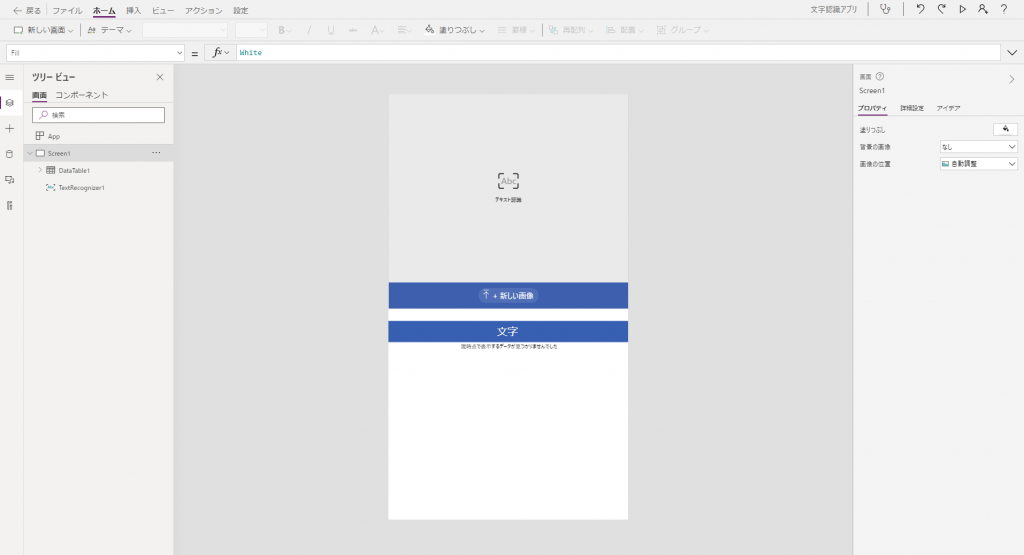
必要なコンポーネント数なんとたったの3個。
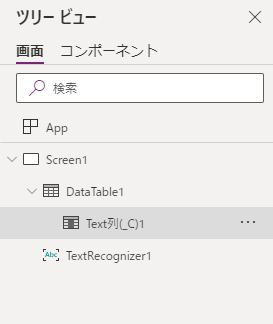
細かく見ていきましょう。
TextRecognizer1
これがAIのコンポーネントになります。
Web版だと画像をアップロードすることしかできませんが、スマホアプリ版だとカメラで撮った画像を入力にすることもできます。
入力された画像を元に文字起こしを行ってくれます。
こちらのコンポーネントは追加したらプロパティとかはそのままで大丈夫です。
DataTable1 & Text列(_C)1
Power Apps キャンバスアプリではおなじみのデータテーブルです。
まずテーブルのコンポーネントのアイテムプロパティを設定します。
Items = TextRecognizer1.Resultsそのあとに「フィールドの編集」→「フィールドの追加」と進み「Text」を追加します。
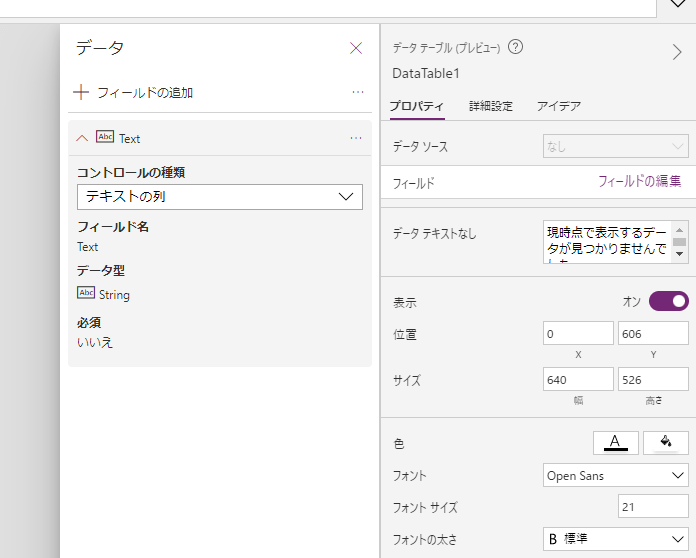
完成!
え?これだけ?と思ったアナタ。
これだけです
OCRアプリを使ってみる!
せっかくなのでスマホアプリの方から使ってみました。
カメラの許可を求められたので通します。
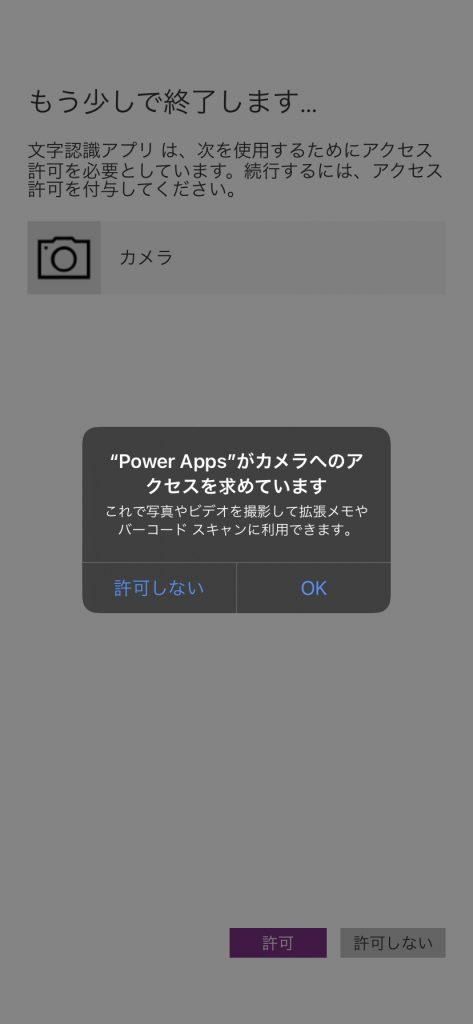
実際の画面はこんな感じです。
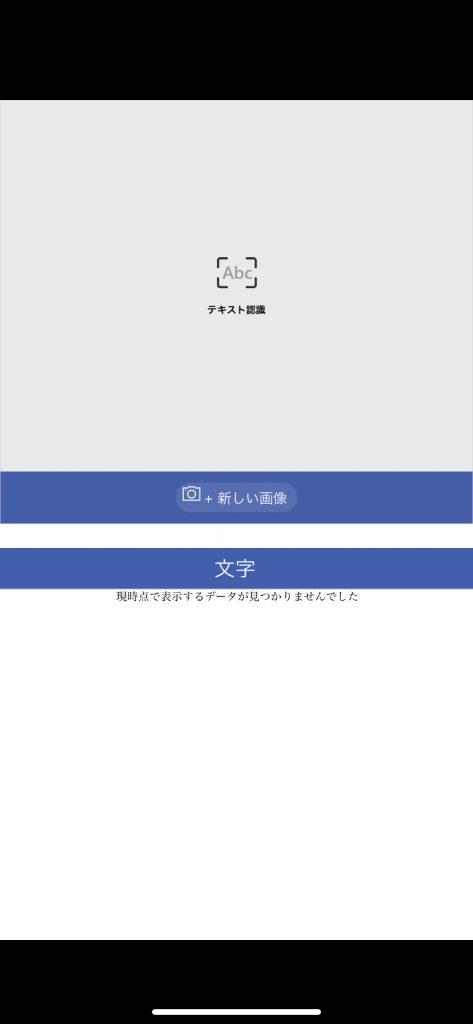
とりあえず目の前にあったコーヒーの缶で試してみました。
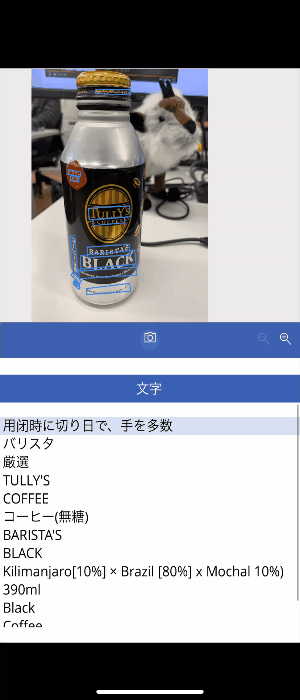

思ったよりだいぶ細かくとれててビビります。
まとめ
我々エンジニアからしてもハードルが高いAIをこんなに簡単に扱えるとは……
Power Platform の強さを改めて感じました!
書籍化のお知らせ
この度ご縁があり、Power Platformについての解説書を出版させていただく運びとなりました。
Microsoft Power Platformローコード開発[活用]入門 ――現場で使える業務アプリのレシピ集 | 株式会社FIXER, 春原 朋幸, 曽我 拓司 |本 | 通販 | Amazon
本記事で解説している「AI Builder を使ったOCRアプリ」というテーマを元にした章もございますので、より詳しく知りたい方はぜひお手に取ってください!
書籍の方で請求書のOCRというより実践向けのテーマになっております!








![Microsoft Power BI [実践] 入門 ―― BI初心者でもすぐできる! リアルタイム分析・可視化の手引きとリファレンス](/assets/img/banner-power-bi.c9bd875.png)
![Microsoft Power Apps ローコード開発[実践]入門――ノンプログラマーにやさしいアプリ開発の手引きとリファレンス](/assets/img/banner-powerplatform-2.213ebee.png)
![Microsoft PowerPlatformローコード開発[活用]入門 ――現場で使える業務アプリのレシピ集](/assets/img/banner-powerplatform-1.a01c0c2.png)


